Kedykoľvek používate webový prehľadávač, zanechávate v systéme stopy. Niektoré z nich môžete zmierniť prepnutím do režimov súkromného prehliadania, ako je napríklad režim inkognito prehliadača Chrome, je však možné povedať, že pri používaní prehliadača sa údaje do vášho systému pravidelne ukladajú.
V prehliadači Chrome nemôžete naplánovať odstránenie údajov prehliadania. Ďalšou najlepšou vecou je použitie skratky Ctrl-Shift-Del na vyvolanie ponuky „Vymazať údaje prehliadania“ na manuálne spustenie operácie. Môžete tiež kliknúť na tlačidlo ponuky, potom na položku Nastavenia, potom zobraziť rozšírené nastavenia a na prehľadných údajoch prehľadávania otvoriť tú istú ponuku.
Prehliadač Chrome vám umožňuje odstrániť niektoré, ale nie všetky údaje prehliadania. Aj keď sa dá použiť na starostlivosť o históriu prehliadania, vyrovnávaciu pamäť alebo súbory cookie, nedotýka sa databáz ani údajov doplnkov.
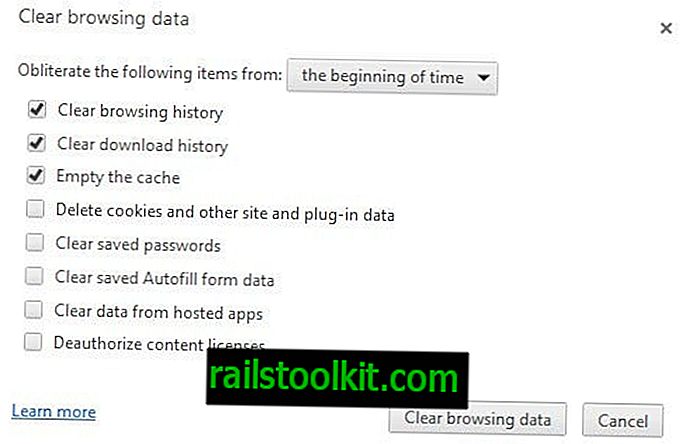
História Guma pre Chrome
History Eraser je populárne rozšírenie pre prehliadač, ktoré do prehliadača pridáva tri dôležité funkcie týkajúce sa ochrany osobných údajov:
- Rozšírenie ponúka viac než to, čo prehliadač Google Chrome natívne ponúka.
- Môže vám pripomenúť, aby ste svoju históriu prehliadania pravidelne vymazávali.
- Pridá na panel nástrojov tlačidlo, na ktoré môžete kliknúť, aby ste odstránili aktuálnu históriu iba dvoma kliknutiami.

Niektoré alebo všetky možnosti vymazania môžete povoliť v konfiguračnej ponuke aplikácie. V predvolenom nastavení nie je povolené všetko: heslá, miestne úložisko a súbory cookie nie sú vybraté a môžete si ich nechať zachovať, ak nechcete stratiť prístup k ukladaniu hier, heslám stránok alebo autentifikovaným reláciám.
Ak nepoužívate prehliadač Chrome na ukladanie hesiel, napríklad ak používate správcu hesiel, ako je napríklad Last Pass, potom zvyčajne nie je problém vybrať uložené heslá a súbory cookie a opätovné prihlásenie by v tomto prípade malo byť otázkou niekoľkých sekúnd. prípad.
Tu môžete tiež vyčistiť jednotlivé položky kliknutím na kôš vedľa každej položky v rozhraní Eraser histórie. Alternatívne je možné kliknúť na ikonu vyhľadávania, ktorá buď otvorí ponuku v prehliadači Chrome alebo na stránku na webe vývojára, ktorá ponúka vysvetlenie a informácie o údajoch, ktoré sú aktuálne uložené v prehliadači.
Všetky údaje sa v predvolenom nastavení vymažú. Môžete to zmeniť v hornej časti tak, aby sa odstránili údaje z vybraných období vrátane konkrétneho dňa, ktorý ste vybrali, aktuálnej relácie prehliadania alebo posledného týždňa.
Rozšírenie môže byť nakonfigurované tak, aby pred začatím čistenia zavrelo všetky karty a aplikácie, po vyčistení znova načítalo aktívne karty alebo následne zavrel prehliadač.
Keď aktivujete experimentálne tlačidlo Dev v spodnej časti, získate ďalšie možnosti čistenia. Tu získate možnosti čistenia rozšírení a balených aplikácií a webových stránok, ktoré boli nainštalované ako hostované aplikácie, okrem bežných možností čistenia.
Ak chcete mať úplnú kontrolu, povoľte Dev a začiarknite tiež položky, ktoré chcete vymazať.
verdikt
História Guma ponúka viac možností čistenia ako natívne prehľadné menu histórie prehľadávania prehliadača Google Chrome. To je skvelé a keďže vysvetľuje väčšinu možností, môže v tomto ohľade pomôcť používateľom pri prijímaní vzdelaných rozhodnutí.
Inštalácia druhej aplikácie po inštalácii aplikácie History Eraser a chýbajúca možnosť plánovania na druhej strane sú negatívy, na ktoré by sa vývojári mali zamerať. Tiež nie je možné ponechať vybraté súbory cookie a vymazať iba zostávajúce súbory cookie.
Teraz prečítané : Ak chcete ukončiť automatizáciu procesu, odstráňte údaje prehliadača Google Chrome pri ukončení.














